نظرات
(0)
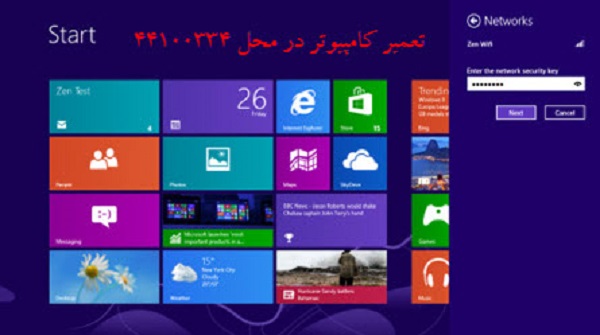
در ویندوز با چه روشی رمز وای فای را بازیابی کنیم!
یکی از شایع ترین مشکلاتی که افراد برای انجام تعمیر کامپیوتر با آن مواجه هستند پیدا کردن یک مرکز تعمیر معتبر و تخصصی می باشد و در صورتی که پس از کش و قوس های فراوان موفق به پیدا کردن یک مرکز معتبر شدند با یک مشکل جدید ترافیک مواجه می شوند و در صورتی که افرادی قصد داشته باشد کامپیوتر خود را به محل تعمیرگاه منتقل کنند می بایست چندین ساعت را جهت انجام این انتقال هدر دهند.
افراد بایستی این موضوع را مد نظر قرار دهند که با مراجعه به مراکز تعمیرات کامپیوتر غیر معتبر این احتمال وجود دارد که پس از تعمیر کامپیوتر و برگشت به منزل و روشن کردن کامپیوتر شاهد مشکلات جدیدی در آن به وجود بیاید که در این صورت مراجعه دوباره با توجه به ترافیک موجود بسیار زجر آور خواهد بود.

در ویندوز با چه روشی رمز وای فای را بازیابی کنیم !
بعضی وقتها پیش می آید که همه ی ما پسورد وای فای خود را فراموش میکنیم،
در ویندوز برای اینکه رمز شبکه Wi-Fi خود را بدست آوریم
آیا میدانید اگر کامپیوتر و لپ تاپ شما دچار مشکل شد ، چکار کنید؟
کافیست به یکی از شماره های زیر تماس گرفته تا متخصصان تعمیر کامپیوتر در کمترین زمان در محل سکونت شما حاضر شوند و مشکل کامپیوتر شما را حل کنند.
همین الان تماس بگیرید: ۰۹۱۲۲۶۵۴۷۳۶– ۰۹۲۰۲۶۵۴۷۳۶ – ۰۹۱۲۶۶۰۸۲۲۶– ۴۴۱۰۰۳۳۴-۰۲۱– ۰۹۰۲۲۶۵۴۷۳۶–۰۹۲۲۴۵۳۶۷۲۸ – ۰۹۳۰۹۵۰۲۸۶۵
بایستی از طریق کامپیوتر خود که به ویندوز مجهز می باشد به شبکه مورد نظر متصل شده
(اگر شبکه خودتان است و تاکنون از آن استفاده میکردید
پسورد آن بر روی سیستم شما ذخیره شده و میتوانید از طریق آن متصل شوید.)
۱- در صفحه دسکتاب، نوار ابزار را باز کرده و با کلیک بر روی Settings به قسمت Control Panel بروید.
۲- در زیر گزینه Network and Internet بر روی View network status and tasks کلیک کنید.
۳- اکنون در بخش Connections شما میتوانید آیکون Wi-Fi و نام آن را مشاهده نمایید.
۴- بر روی Wi-Fi network کلیک کرده تا صفحه Wi-Fi Status بهصورت پاپآپ باز شود. بر رویWireless Properties کلیک نمایید.

۵- در پنجره جدید بر روی سربرگ Security کلیک نمایید.
حال شما میتوانید پسورد شبکه Wi-Fi خود را مشاهده نمایید (سومین گزینه).

| امتیاز: |
|
نتیجه : 0 امتیاز توسط 0 نفر
مجموع امتیاز : 0 |
|
بازدید :40